🔒 Facebook အတွက် အဆင့်များစွာခံလုံခြုံရေးစနစ်အသုံးပြုရန်ပြင်ဆင်ပါ။
Last updated on : 2021-09-19
စဥ်းစားပုံစဥ်းစားနည်း
သင်၏ အကောင့်များကို စကားဝှက်တစ်လုံးတည်းနှင့် အသုံးပြုခွင့်ရသည်ထက် မည်သည့်အရာက ပိုကောင်းပါသလဲ? အကောင့်ပိုင်ရှင် သင့်အနေဖြင့် သင်တစ်ယောက်တည်းသာ အသုံးပြုခွင့်ရှိသော ဒုတိယ "သော့အိမ်" ရှိခြင်းပါပဲ။ အသုံးပြုသူတစ်ယောက်အား မကြိုဆိုခင်မှာ 'စိန်ခေါ်မှုပေါင်းများစွာ' ထည့်သွင်းထားခြင်းကို )အဆင့်များစွာခံလုံခြုံရေးစနစ် (MFA) ဟု ခေါ်ပါသည်။ ခိုင်မာသော စကားဝှက်တစ်ခု ရှိခြင်း ပြီးလျှင် အဆင့်များစွာခံလုံခြုံရေးစနစ်သည် သင့် အကောင့်အား လုံခြုံအောင် သင်ပြုလုပ်နိုင်သော အကောင်းဆုံးအရာတစ်ခုဖြစ်ပါသည်။
အွန်လိုင်းဝန်ဆောင်မှုများတွင် 🔒 အဆင့်များစွာခံလုံခြုံရေးစနစ်အတွက် Authenticator ကို အသုံးပြုရန်ပြင်ဆင်ခြင်း ဆိုသည့် အကြံပြုချက်တွင် ပါရှိသည့်အတိုင်း သင်၏ Facebook အကောင့်များတွင် ဒုတိယ လုံခြုံရေးအဆင့် ထည့်သွင်းရန် ကျွန်ုပ်တို့အနေဖြင့် အကြံပြုသည်။
ညွှန်ကြားချက်များ
သင်ဘာသိထားသင့်သလဲ
အကောင်းဆုံးသော အလေ့အကျင့်မှာ သင်၏ စကားဝှက်များကို "သင်သိသောအရာတစ်ခုခု" ကို သတ်မှတ်ပြီး ဒုတိယအဆင့်အတွက် "သင့်တွင်ရှိသောအရာတစ်ခုခု" တွင် ထားပါ။ ထို့ကြောင့် ကျွန်ုပ်တို့အနေဖြင့် သင်၏ ဖုန်းရှိ Authy authenticator အက်ပ်၏ အချိန်ကန့်သတ်ထားသည့် တစ်ကြိမ်သာအသုံးပြုနိုင်သော စကားဝှက် ဝန်ဆောင်မှုကို အသုံးပြု၍ ၎င်းအား "သင့်တွင်ရှိသောအရာတစ်ခုခု" အဖြစ် အသုံးပြုမည်ဖြစ်သည်။
သင်ဘာပြင်ဆင်ထားသင့်သလဲ
သင်ဘာလုပ်သင့်သလဲ
1. သင့် Facebook အကောင့်တွင် 2FA ထည့်သွင်းပါ။
Facebook သို့ လော့ဂ်ဂင်ဝင်ပြီး အောက်ပါ အဆင့်များကို လိုက်လံဆောင်ရွက်ပါ။ ထိုအဆင့်များသည် စားပွဲတင်ကွန်ပျူတာအတွက် အဆင့်များဖြစ်သည်။ သို့သော် မိုဘိုင်းလ်ဖုန်းအက်ပ်များအတွက်လည်း အကြမ်းအားဖြင့် တူတူပင်ဖြစ်သည်။
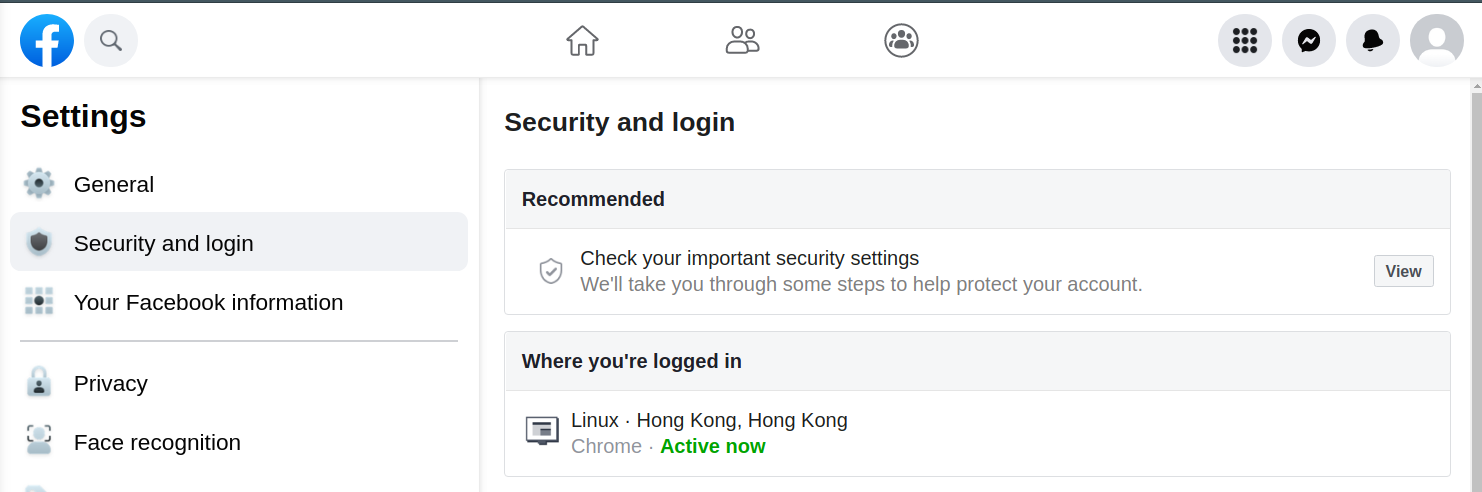
1. ဆက်တင်များထဲရှိ "လုံခြုံရေးနှင့် လော့ဂ်ဂင်ဝင်ရောက်မှု" သို့သွားပါ။
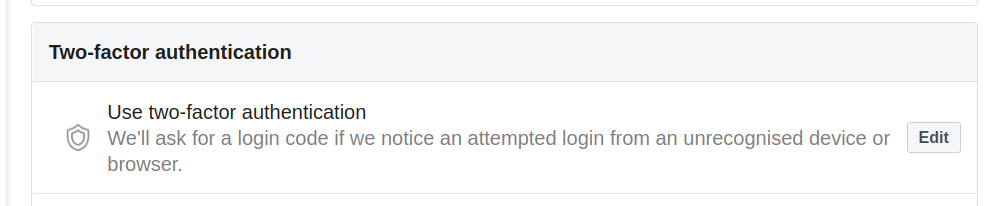
2. "နှစ်ဆင့်ခံလနှစ်ဆင့်ခံလုံခြုံရေးစနစ်ကို အသုံးပြုပါ။"၏ ဘေးရှိ "ပြင်ဆင်မည်" ကို နှိပ်ပါ။
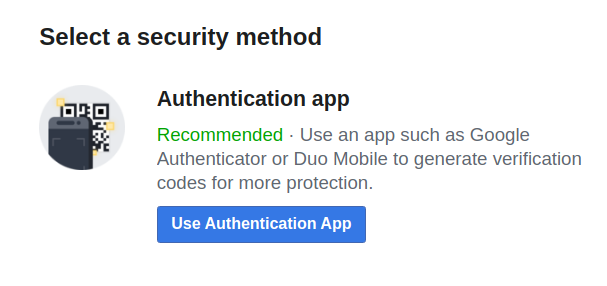
3. "အထောက်အထားစိစစ်သည့်အက်ပ်ကို အသုံးပြုပါ။" ခလုတ်ကို နှိပ်ပါ။
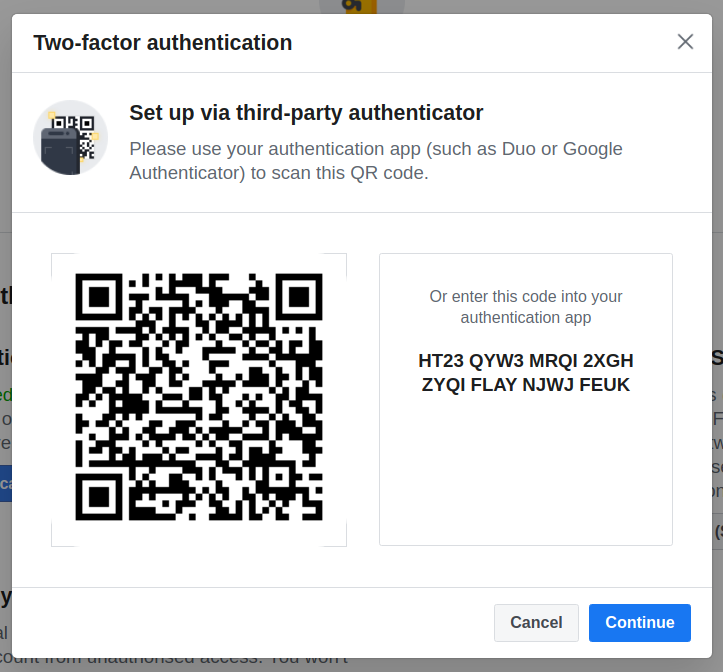
4. QR ကုဒ် တစ်ခု ပေါ်လာပါလိမ့်မည်။ သင်၏ အထောက်အထားစိစစ်သည့်အက်ပ် နှင့် သင့် Facebook အကောင့်အား ချိတ်ဆက်ရန် ထို QR ကုဒ်ကို သင်၏ အထောက်အထားစိစစ်သည့်အက်ပ်ဖြင့် စကန်ဖတ်ရန် လိုအပ်သည်။
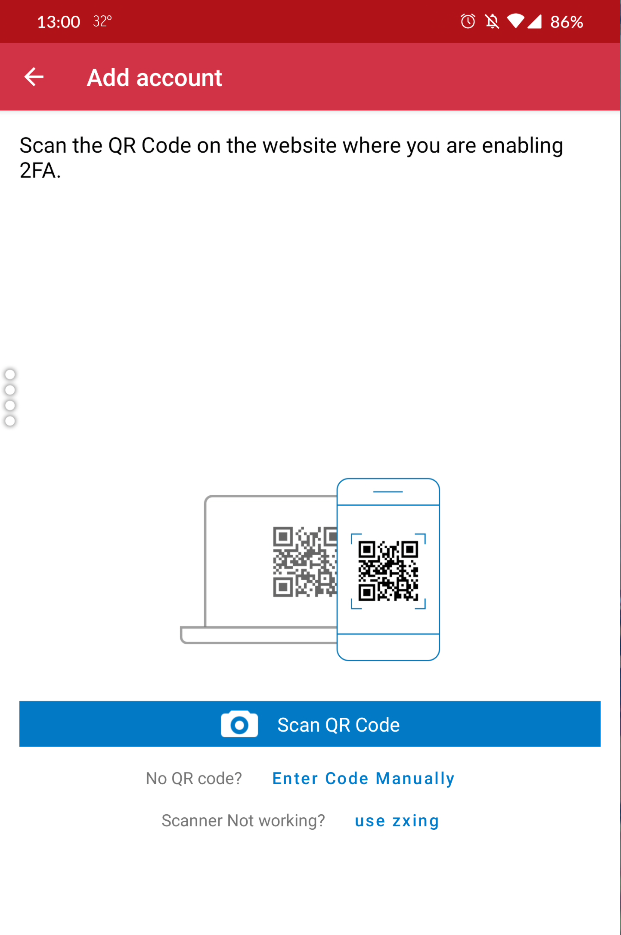
5. သင့်ဖုန်းတွင် သင်၏ အထောက်အထားစိစစ်သည့်အက်ပ်ကို ဖွင့်ပါ။ (ဥပမာ Authy သို့မဟုတ် ဝယ်ယူထားသော အကောင့်ရှိပါက BitWarden)။ ထို့နောက် "Add Account" စာမျက်နှာသို့သွားပါ။ Authy တွင် အပေါ်ညာဘက်ထောင့်တွင် ပါရှိသော အစက်သုံးစက် မီနူးအား နှိပ်၍ ဖွင့်ပြီးနောက် "Add Account"ကို ရွေးချယ်ပါ။
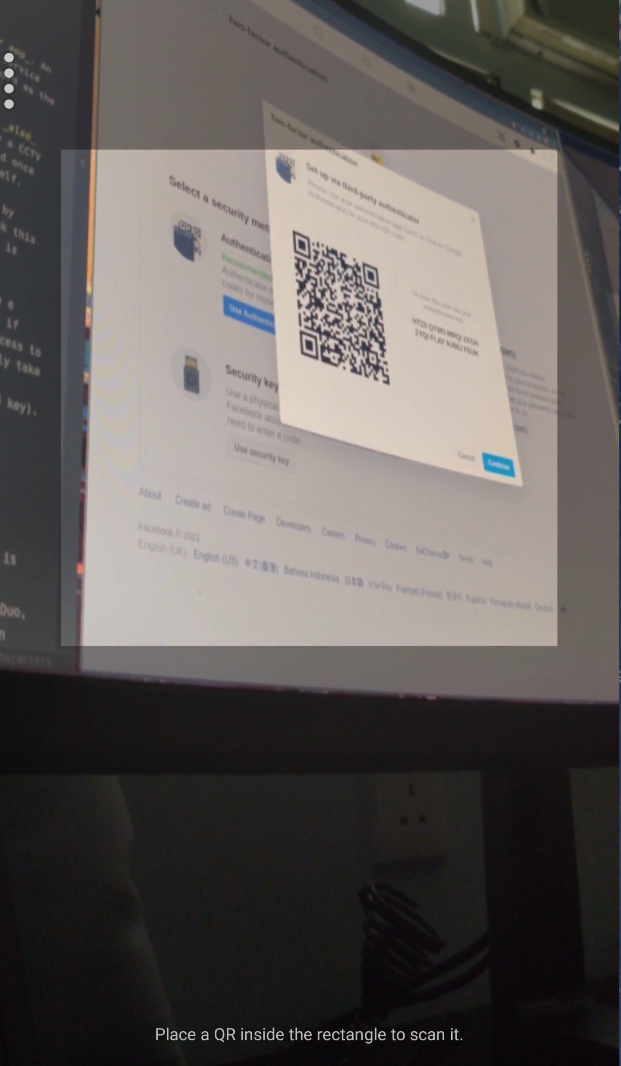
6. "Scan QR Code" ကို နှိပ်ပါ။ အကယ်၍ သင့် ကင်မရာကို အသုံးပြုခွင့်တောင်းခံမှုပေါ်ခဲ့ပါက ခွင့်ပြုပေးပါ။ အထောက်အထားစိစစ်သည့်အက်ပ်မှ QR ကုဒ်အား မှတ်မိပြီး ဖတ်သွားသည်အထိ သင့် ကင်မရာအား QR ကုဒ် အား ချိန်ထားပါ။
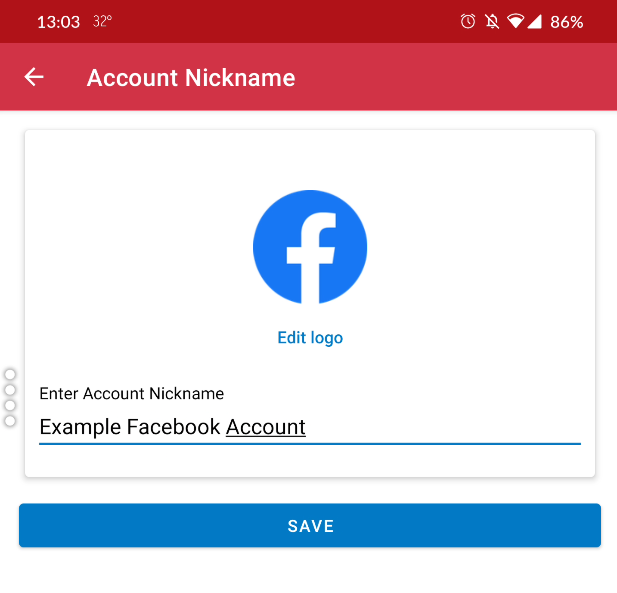
7. အကောင့်အား သင်မှတ်မိမည့် အမည်တစ်ခု ပေးပြီး "Save" ကို နှိပ်ပါ။
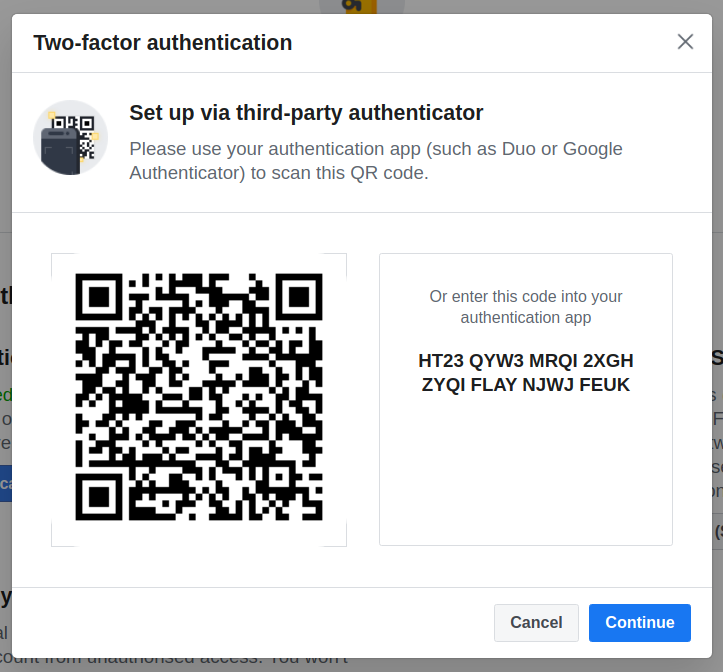
8. Facebook စာမျက်နှာတွင် "ဆက်သွားမယ်" ကို နှိပ်ပါ။
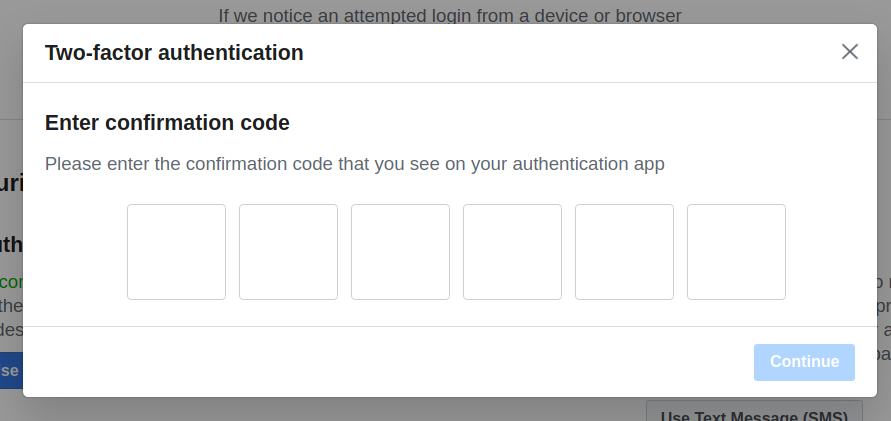
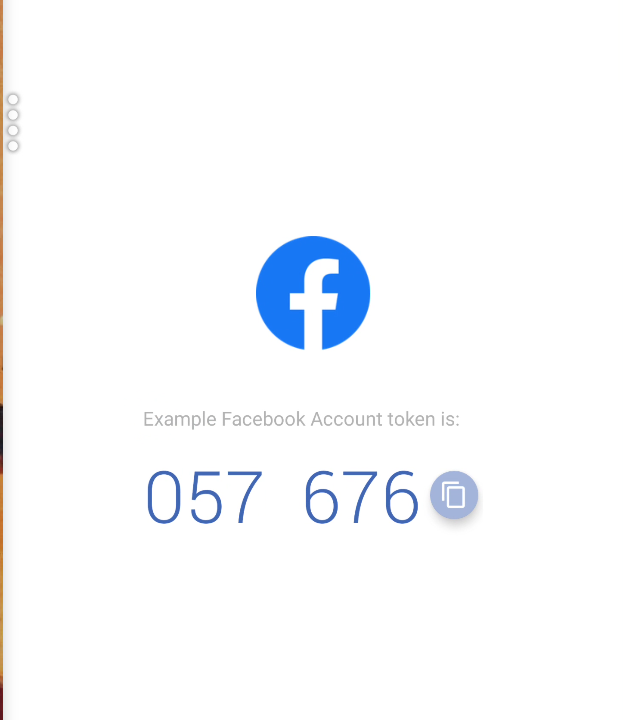
9. အသုံးပြုရန်ပြင်ဆင်မှု အောင်မြင်သည်ကို စမ်းသပ်ရန်အတွက် Facebook သည် သင့်အား ကုဒ်တစ်ခု ပေးရန် တောင်းဆိုပါလိမ့်မည်။ Facebook ၏ "အတည်ပြုခြင်းကုဒ်ထည့်သွင်းပါ။" ဟု ဖော်ပြတောင်းဆိုချက်တွင် အထောက်အထားစိစစ်သည့်အက်ပ် တွင် ဖော်ပြထားသော ကုဒ်ကို ကူးယူထည့်သွင်းခြင်း (သို့မဟုတ် ရိုက်နှိပ်ထည့်သွင်းခြင်း) လုပ်ဆောင်ပါ။
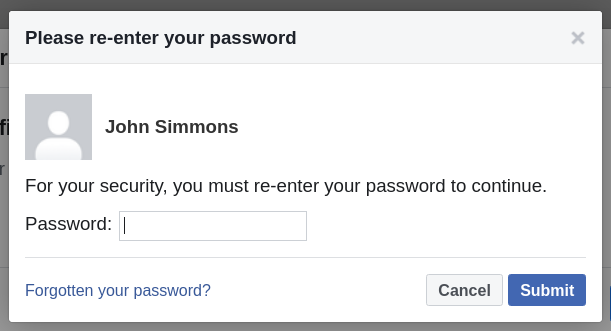
10. Facebook မှ သင့် စကားဝှက်အား နောက်ဆုံးတစ်ကြိမ် ထပ်မံတောင်းပါလိမ့်မည်။ စကားဝှက်အား ပံ့ပိုးပေးပြီး တင်မည် ကို နှိပ်ပါ။
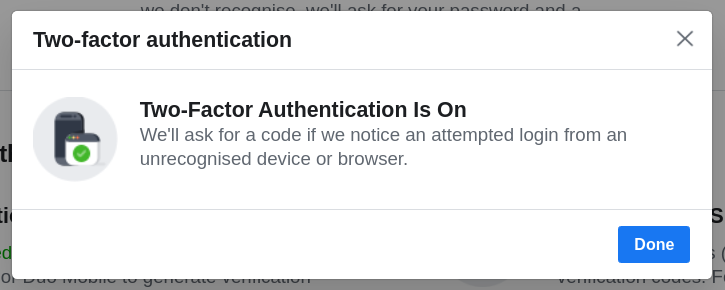
12. ဒါပါပဲ! သင်၏ အထောက်အထားစိစစ်သည့်အက်ပ်ကို သင်၏ Facebook အကောင့်အား ချိတ်ဆက်ပြီးပါပြီ။
2. 2FA အသုံးပြုပြီး Facebook အကောင့်သို့ လော့ဂ်ဂင်ဝင်ပါ။
သင် ဒုတိယအဆင့်လုံခြုံရေးကို အသုံးပြုရန်ပြင်ဆင်ပြီးပြီ ဖြစ်သည့်အတွက် တစ်စုံတစ်ယောက်မှ သင့်အကောင့်ကို လော့ဂ်ဂင်ဝင်လိုပါက ဒုတိယအဆင့်လုံခြုံရေးကို ကျော်ရန် လိုအပ်နေမည် ဖြစ်သည်။ ထို့ကြောင့် သင့် အကောင့်ထဲ့သို့ဝင်ရန် စကားဝှက် တစ်ခုတည်း ရှိခြင်းဖြင့် မလုံလောက်တော့ပါ။ ထိုတစ်စုံတစ်ယောက်သည် သင်၏ အထောက်အထားစိစစ်သည့်အက်ပ် ကိုလည်း အသုံးပြုခွင့် ရရှိရန် လိုအပ်ပါလိမ့်မည်။
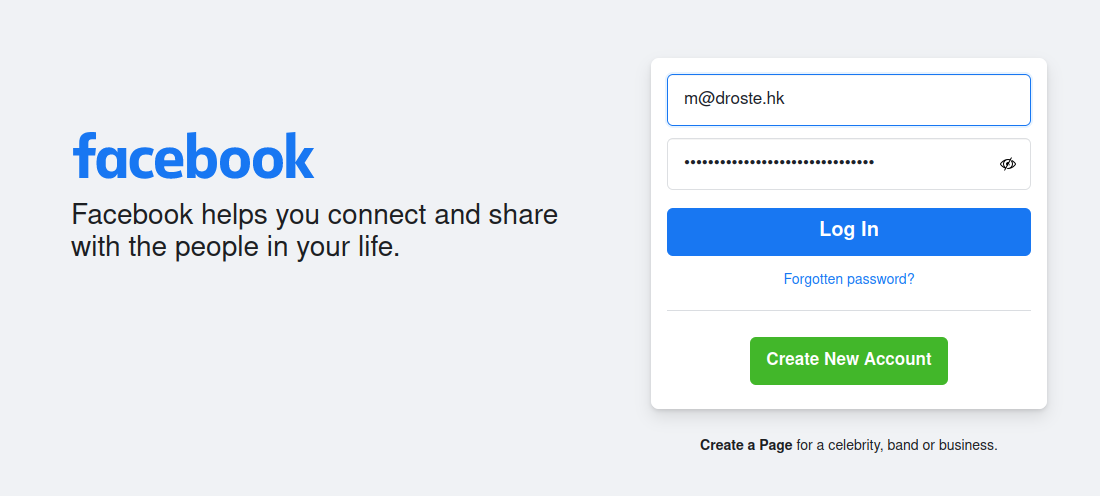
1. Browser မှ တစ်ဆင့်သော်လည်းကောင်း မိုလ်ဘိုင်းအက်ပ်မှ တစ်ဆင့်သော်လည်းကောင်း Facebook ကို လော့ဂ်ဂင်ဝင်သောအခါ ပုံမှန်အတိုင်း သင့် အကောင့်နှင့် စကားဝှက်ကို တောင်းခံပါလိမ့်မည်။
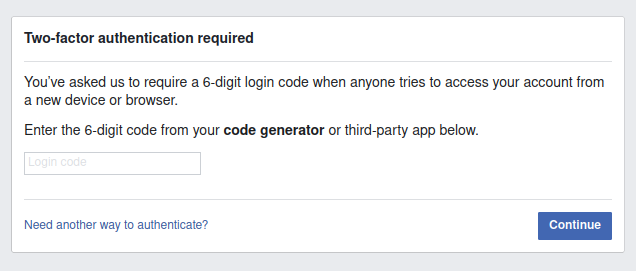
2. နောက်တစ်ဆင့်အနေဖြင့် Facebook မှ သင်၏ "ဂဏန်းခြောက်လုံးပါ ကုဒ်"ကို တောင်းခံပါလိမ့်မယ်။
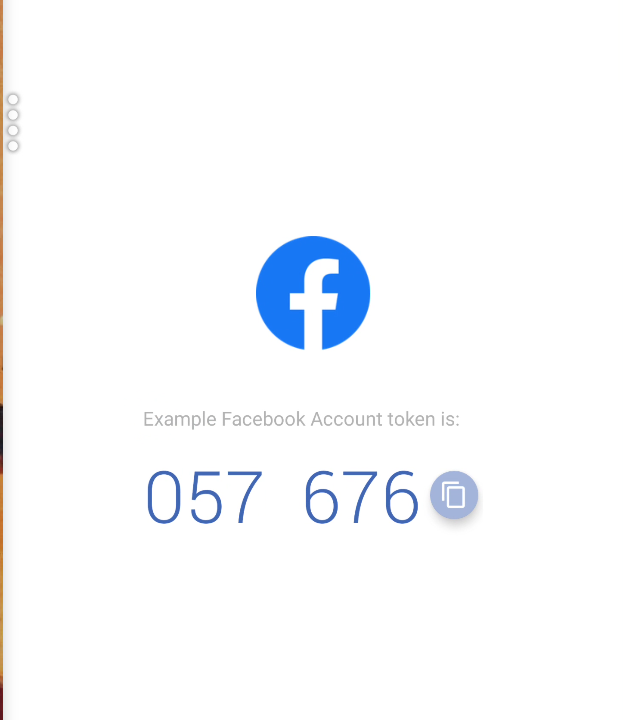
3. သင့်ဖုန်းရှိ အထောက်အထားစိစစ်သည့်အက်ပ်ကို ဖွင့်ပါ။ ထို့နောက် သက်ဆိုင်ရာ 2FA အကောင့်ကို ရွေးပြီး အဆင့် ၂ တွင် Facebook မှ တောင်းသော နေရာတွင် ကူးယူထည့်သွင်းခြင်း သို့မဟုတ် ရိုက်နှိပ်ထည့်သွင်းခြင်း ပြုလုပ်ပါ။
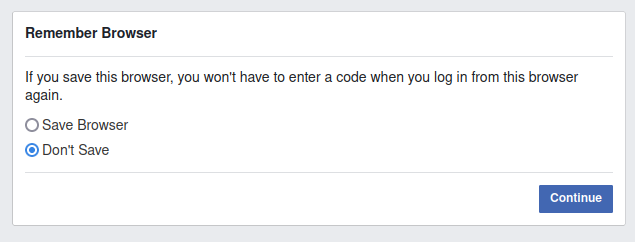
4. သင့်အကောင့်အား လုံခြုံမှုရှိစေရန် "မမှတ်ပါနှင့်" ကို ရွေးချယ်ပါ။ သို့သော် သင်အနေဖြင့် ယခု ပစ္စည်းကိရိယာ နှင့် အက်ပ်မှ တစ်ဆင့် Facebook အကောင့်ကို လော့ဂ်ဂင်ဝင်ပါက ဝင်သည့် အခေါက်တိုင်းတွင် သင့်အား 2FA ကုဒ်တောင်းခံလိမ့်မည်ဖြစ်သည်။ အကယ်၍ သင့်အနေဖြင့် ပစ္စည်းကိရိယာသည် လုံလောက်သောကာကွယ်မှုရှိသည် (ဥပမာ ခိုင်မာသော စကားဝှက်ဖြင့် ကာကွယ်ထားခြင်း၊ သင်၏ ပစ္စည်းကိရိယာ အသိမ်းခံရနိုင်သည့် အန္တရာယ်မရှိခြင်း)ဟု ယုံကြည်ချက်ရှိပါက သင့်အနေဖြင့် အဆင်ပြေမှု နှင့် အန္တရာယ် အား ချိန်ဆ၍ ဆုံးဖြတ်ပြီးလျှင် "Browser အား မှတ်သားထားမည်" ကို ရွေးချယ်နိုင်ပါသည်။ "ဆက်သွားမည်။" ကို နှိပ်ပါ။ ဒါဆို သင် ဝင်ရောက်ပြီးပါပြီ။